Mündəricat

Orta klik düyməsi sağ və sol kliklər kimi tez-tez istifadə edilmir, lakin onu bənzərsiz edən bir neçə faydalı xüsusiyyətə malikdir. Bununla belə, çoxsaylı noutbuklarda yalnız sol və sağ klik üçün trekpad və düymələr var və orta klik düyməsi adətən qaranlıqda qalır.
Tez CavabLaptopda orta klikləmək üçün kliklənməsini aktivləşdirin. toxunma paneli parametrlərindən seçin və eyni zamanda sol və sağ siçan düymələrindən istifadə edin. Çoxbarmaq toxunuşunu dəstəkləyən noutbuklarda orta klik üçün üç və ya dörd toxunma jestini təyin edin.
Funksiyaları əhatə edən geniş addım-addım yazı hazırlamışıq/ orta klikləmə ilə həyata keçirilən qısayollar və bu funksiyanı laptopunuzda simulyasiya etməyin bəzi üsulları.
Orta klik nə edir?
Burada edə biləcəyiniz bəzi şeylər var. orta klikləyin.
- Tapşırıqlar panelində yeni proqram nümunəsi açın.
- Yeni tabda link açın .
- Brauzerdə nişanı bağlayın .
- Veb səhifələrdə avtomatik sürüşdürün .
- Bütün əlfəcinləri açın dərhal.
Noutbukunuzda orta klikləməni təqlid etmək üçün üsullar
Bizim 5 addım-addım metodumuz bu işi çox çətinlik çəkmədən yerinə yetirməyə kömək edəcək. noutbukda orta klikləmək üçün.
Metod №1: Daimi Touchpad üzərində Orta Klikləməni Simulyasiya etmək
Budur, standartında orta klikləməni simulyasiya etmək üçün izləniləcək addımlartouchpad .
- İdarəetmə Paneli > “Siçan “> “Qələm & toxunun ” və OEM-də orta düymə üçün seçim olub-olmadığını öyrənin.
- Əgər sizdə yoxdursa, Synaptic Touchpad Driver -u kompüterinizə quraşdırın.
- Synaptic Touchpad konfiqurasiya ekranına keçin.
- “ Tapping ” > “ Zonalara toxunun ” > “ Sol Aşağı Əməliyyatlar ” və “ Orta Klik “ seçin.
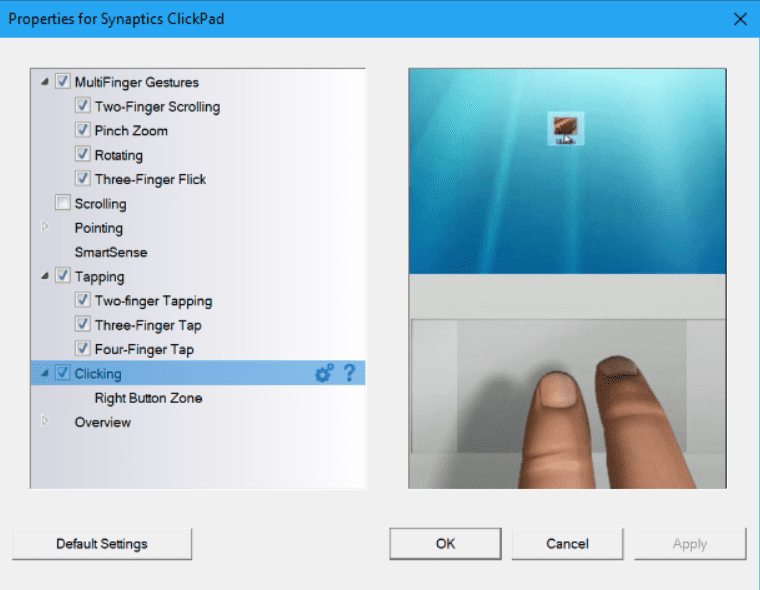
Standart toxunma panelinə orta klik etməyin başqa yolu toxunma səthində hər iki düyməni eyni vaxtda basmaqla həyata keçirilir.
Metod №2: Qeyri-Dəqiq Toxunma Panelində Orta Klikləmənin Aktivləşdirilməsi
Əgər etməsəniz t kompüterinizdə dəqiq toxunma paneli yoxdursa, orta klikləməni aktivləşdirmək üçün nə etməlisiniz.
- Başlat düyməsini klikləyin, “İdarəetmə Paneli<” yazın. 10>“, və görünən ilk axtarış nəticəsini basın.
- Yuxarı sağ tərəfə klikləyin və görünüşü nişanlar görünüşünə dəyişin; böyük və ya kiçik nişanlar yaxşı işləyir.
- “Touchpad ” və ya “Synaptic “ deyən seçimi tapın.
- üçün seçimi tapın orta klikləyin və onu aktiv etmək üçün klikləyin.
Metod №3: Orta Klik üçün Üç Barmaqla Toxunma Jestinin Təyin edilməsi
<9 təyin etmək üçün bu addımları yerinə yetirin. Windows 11 -da orta klik üçün>üç barmaq ilə toxunma jesti .
Həmçinin bax: İşdə AirPodları necə gizlətmək olar- Başlat + düymələrinə basaraq Parametrlər bölməsinə keçin.I .
- Seçin “Bluetooth & Yan paneldən Cihazlar ” seçin və “Touchpad “ seçin.
- “Üç Barmaq Gestures “> “Orta Siçan Düyməsi<üzərinə gedin. 10>“.
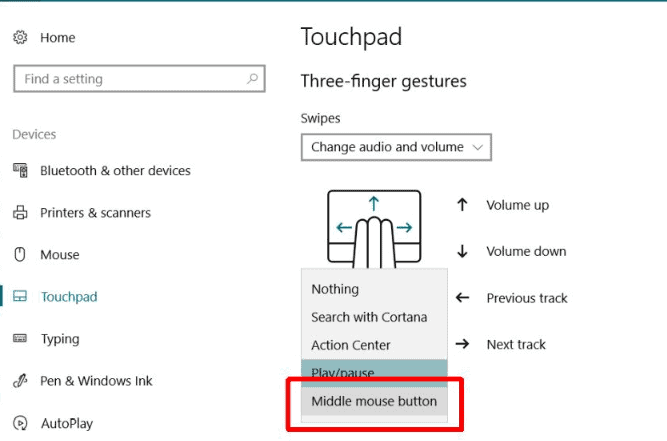
Orta düymə seçiminə kliklədikdən sonra dəyişikliklər avtomatik olaraq yadda saxlanacaq və sizə orta klik üçün üç toxunma jestindən istifadə etməyə imkan verəcək.
Metod №4: Orta Klik üçün Dörd Tap Jestinin Təyin edilməsi
dörd toxunma hərəkəti demək olar ki, üç barmaq ilə eynidir, yeganə fərq üç barmaq əvəzinə dörd barmaqdan istifadə etməsidir. Bu jesti kompüterinizdə aktivləşdirmək üçün bu addımları yerinə yetirin.
- Windows 11 Parametrləri açın.
- “ Bluetooth & Cihazlar ” > “ Touchpad ” > “ Dörd Barmaq Jestləri “.
- “Orta Siçan Düyməsi ” seçimini seçin.
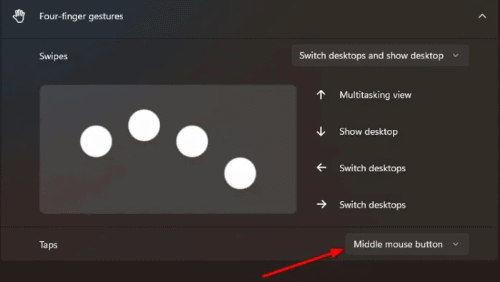
jest avtomatik saxlanacaq və siz indi ondan sərbəst istifadə edə bilərsiniz.
5-ci üsul: AutoHotKey-dən istifadə
Kompüterinizdə orta klikləməni təqlid etmək üçün başqa bir seçim istifadə etməkdir. AutoHotKey . Bu pulsuz proqramı quraşdırdıqdan sonra sol və sağ sensor panel düymələri eyni vaxtda kliklədikdə orta klik etmək üçün aşağıdakı kodla skript yaradın.
~LButton & RButton::MouseClick, Middle
~RButton & LButton::MouseClick, Middle
AutoHotKey seçimində çatışmazlıqlar var, ona görə də ondan istifadə edərkən son dərəcə diqqətli olun.
Chrome və Firefox-da Orta Düymə Əməliyyatlarından İstifadə
Aktivləşdirildikdən sonraorta klik, orta düymə seçimi də Ctrl + Sol Klik üçün alternativ kimi xidmət edir; yeni tab açmaq üçün onu Chrome və Firefox kimi brauzerlərdə istifadə edə bilərsiniz. Məsələn, orta klik vasitəsilə geri düyməsini kliklədiyiniz zaman brauzer əvvəlki səhifəni yeni tabda açacaq. Eynilə, irəli düymə üçün eyni hərəkəti yerinə yetirdikdə növbəti səhifə açılacaq.
Həmçinin bax: Niyə enerji təchizatım səs-küy salır?Siz bundan həmçinin əlfəcin qrupları , təzələmə düymələri -da istifadə edə və bir çox digər konfiqurasiyaları yerinə yetirə bilərsiniz.
Xülasə
İçində Laptopda orta klikləməklə, biz orta düymənin yerinə yetirdiyi çoxsaylı qısa yolları və bu funksiyanı kompüterinizdə təqlid etmək üçün bəzi üsulları araşdırdıq. Biz həmçinin Chrome və Firefox kimi brauzerlərdə orta klikləmə əməliyyatlarının aktivləşdirilməsini müzakirə etdik.
Ümid edirik ki, bu üsullardan biri sizin üçün işləmişdir və indi siz laptopunuzda edə bilmədiyiniz bütün inanılmaz funksiyalardan istifadə edə bilərsiniz. əvvəl.
Tez-tez verilən suallar
Niyə mənim orta klik işləmir?Laptopunuzda orta klikləmənin işləməməsinin bir çox səbəbi ola bilər. Onlardan bəzilərinə səhv cihaz parametrləri , hardware problemləri , yanlış Windows konfiqurasiyası və sürücülərin olmaması və digərləri daxildir. Orta düyməni işə qaytarmaq üçün internetdə bir neçə sürətli düzəliş tapa bilərsiniz.
Orta siçanı necə dəyişə bilərəmWindows 10-da düymə?Windows 10 -da orta klikləməyi dəyişmək üçün Parametrlər > “Cihazlar “> “Touchpad “ bölməsinə keçin. "Kompüterinizdə dəqiq toxunma paneli var" yazan mətni tapın. Bu ifadəni tapa bilsəniz, aşağı diyirləyin və üç barmaq jestləri tapın. İndi onu siçanın orta düyməsinə dəyişə bilərsiniz.
